Twój szef lub współpracownik dodał Cię do znajomych, nie chcesz odrzucać zaproszenia, ale też nie chcesz, aby znajomi z pracy mieli wgląd w Twoje życie prywatne? Facebook pozwala ograniczyć dostęp znajomemu do naszego profilu. Osoba pozostanie naszym znajomym, ale zobaczy tylko publiczne treści. Jak to zrobić?
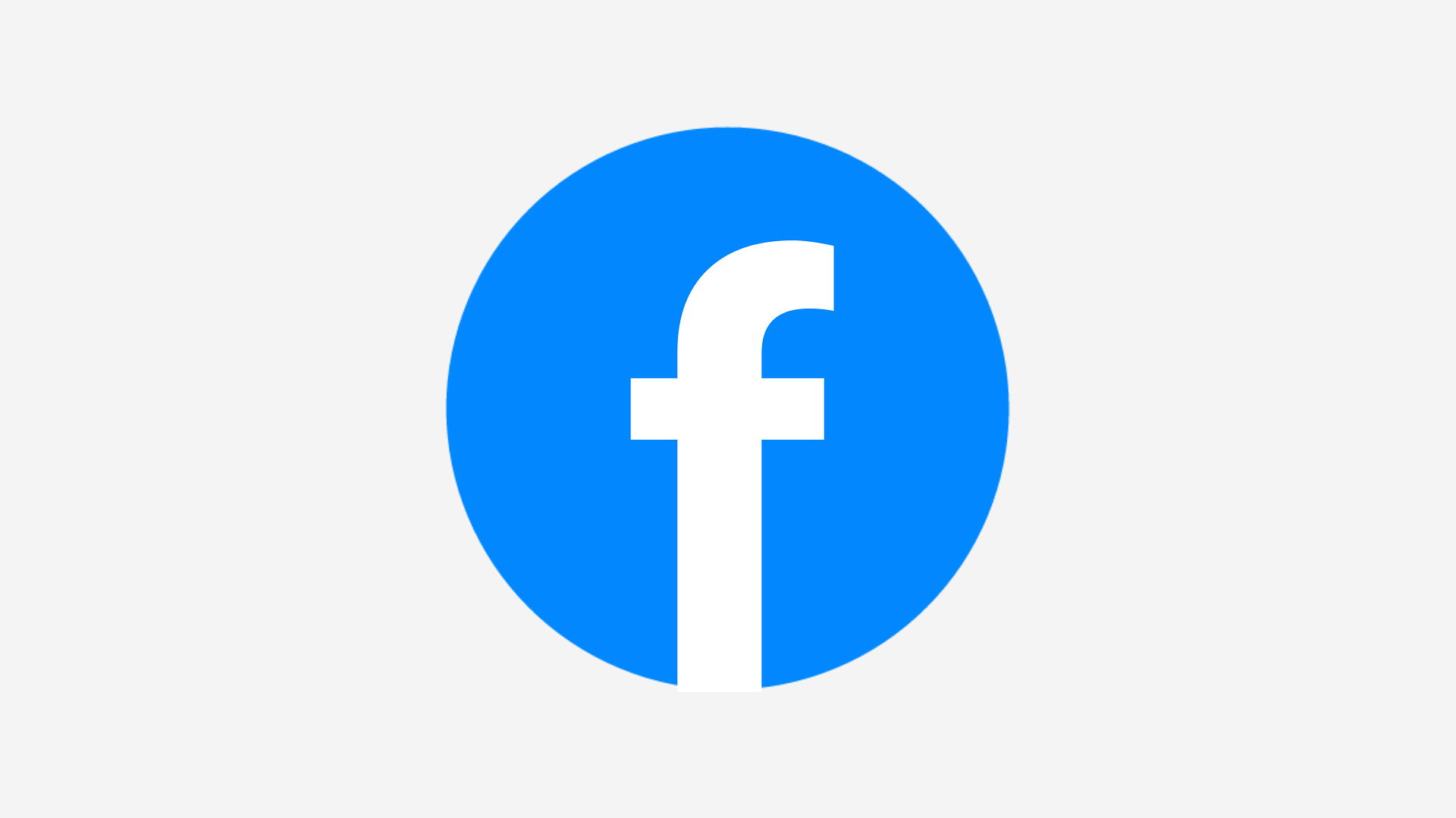
Facebook to miejsce, w którym wielu z nas dzieli się swoim życiem prywatnym. Wrzucamy zdjęcia z imprez, z przyjaciółmi, z rodziną. Publikujemy posty, w których lubimy ponarzekać sobie na pracę i obowiązki. Nie rzadko też dzielimy się kontrowersyjnymi opiniami, gdyż przecież tylko znajomi mogą je zobaczyć, prawda? Problem pojawia się, gdy nagle dostajemy zaproszenie od kogoś, z kim niekoniecznie chcemy dzielić się tak prywatnymi informacjami (np. od szefa). Głupio odrzucić zaproszenie, więc pojawia się problem. Na szczęście jest jego rozwiązanie: możesz zaakceptować zaproszenie, a następnie ograniczyć dostęp znajomemu na Facebooku do swojego profilu.
Jak działa ograniczenie dostępu na Facebooku?
Ograniczenie dostępu to funkcja dostępna od wielu lat na Facebooku i została stworzona właśnie z myślą o takich sytuacjach, jak wyżej opisana. Dostajemy zaproszenie od osoby, którą chcemy mieć w znajomych (lub nie wypada odrzucić zaproszenia), ale nie chcemy, by miała ona dostęp do wszystkich zdjęć, wpisów czy komentarzy. Wtedy właśnie możemy dodać tego znajomego do grupy ograniczonego dostępu. Taka osoba nadal pozostanie w gronie znajomych, ale po wejściu na nasz profil zobaczy tylko i wyłącznie treści, które udostępniamy z ustawieniem "Publiczne". Wszystkie fotografie, albumy, filmy czy posty, które mamy ustawione na "Tylko znajomi" lub "Znajomi i znajomi znajomych" będą dla tej osoby niewidoczne. Co więcej, osoba ta nie dostaje żadnego komunikatu o tym, że ograniczyliśmy jej dostęp.
Jak ograniczyć znajomemu dostęp do naszego profilu?
Dodanie znajomego do grupy ograniczonego dostępu jest bardzo proste i można to zrobić zarówno z poziomu wersji przeglądarkowej Facebooka na komputerze, jak i z poziomu aplikacji mobilnej. Pokażemy obie metody.
Dodawanie znajomego do grupy ograniczonego dostępu na PC
Jeśli korzystasz z Facebooka na komputerze, wejdź na stronę, a następnie w dowolny sposób przejdź na profil osoby, której chcesz ograniczyć dostęp. Osoba ta musi się już znajdować w gronie Twoich znajomych, więc jeśli jeszcze jej nie zaakceptowałeś, to zrób to teraz, a następnie od razu przejdź na jej profil.
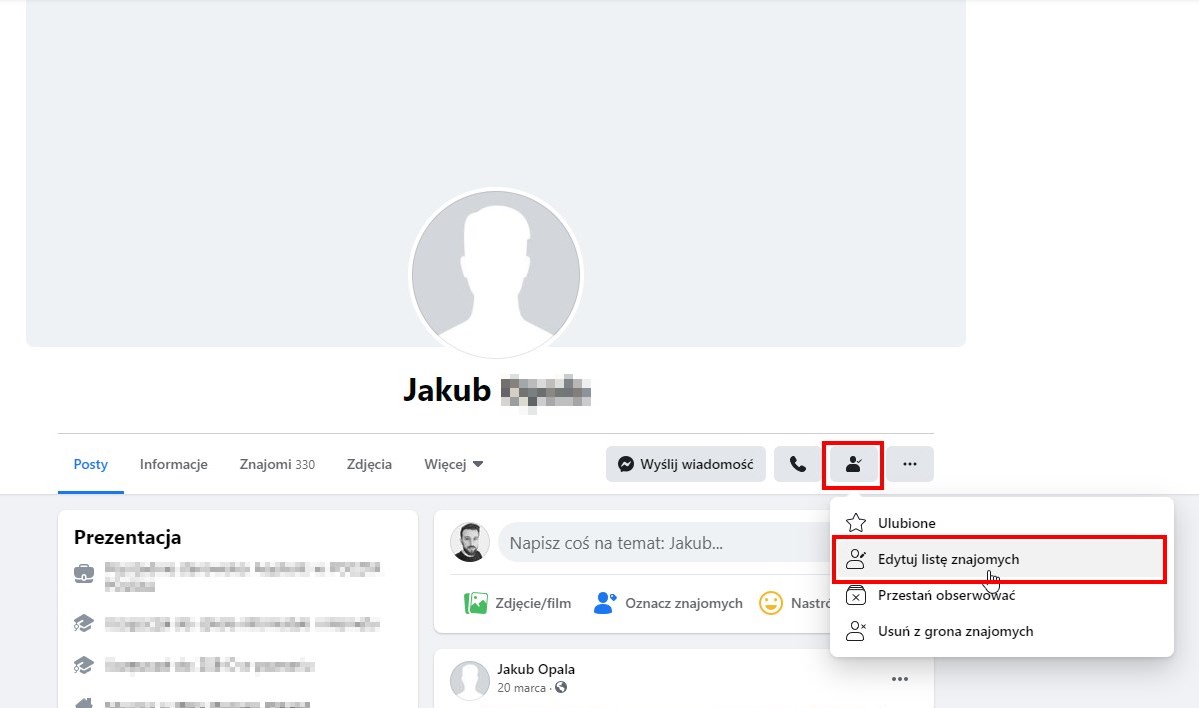
Po przejściu na profil znajomego zobaczysz standardowy widok - zdjęcie w tle, imię i nazwisko, zakładki profilowe, a także pasek narzędzi z przyciskiem wysyłania wiadomości oraz innymi opcjami. Wśród tych innych opcji znajduje się ikona użytkownika, wskazująca, że dana osoba jest naszym znajomym. Kliknij w ikonę z użytkownikiem.
Wysunięte zostanie menu, w którym należy wybrać opcję "Edytuj listy znajomych". W tym miejscu można zmienić, do jakiej listy znajomych dana osoba należy. Na liście znajdziesz tutaj pozycję "Ograniczenie dostępu". Zaznacz to pole i zatwierdź zmiany.
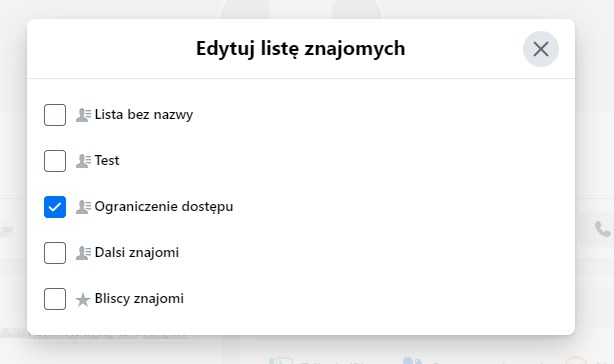
Osoba zostanie dodana do listy ograniczonego dostępu i od teraz będzie mogła wyświetlać tylko i wyłącznie zdjęcia, filmy czy posty z naszego profilu, które oznaczymy jako "Publiczne".
Dodawanie znajomego do grupy ograniczonego dostępu w aplikacji mobilnej Facebooka
Instrukcja dla urządzeń mobilnych jest właściwie taka sama. Uruchom aplikację Facebooka w swoim smartfonie, a następnie wejdź na profil osoby, której chcesz ograniczyć dostęp. Tuż pod imieniem i nazwiskiem znajdziesz przycisk wysyłania wiadomości, a obok niego ikonę z profilem użytkownika.
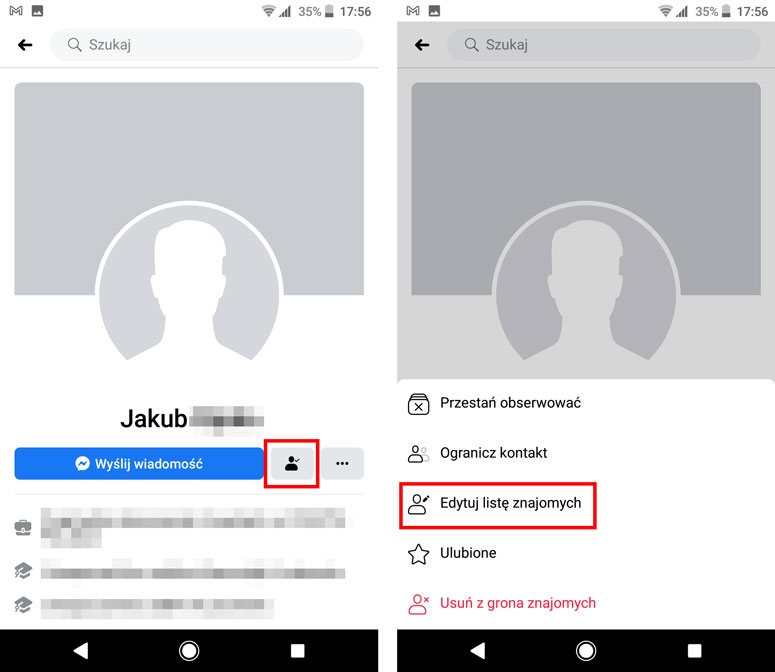
Dotknij ikony użytkownika, aby wysunąć menu z opcjami. Wśród dostępnych opcji znajdziesz tu "Edytuj listę znajomych". Wybierz tę opcję, aby przypisać użytkownika do określonej grupy znajomych.
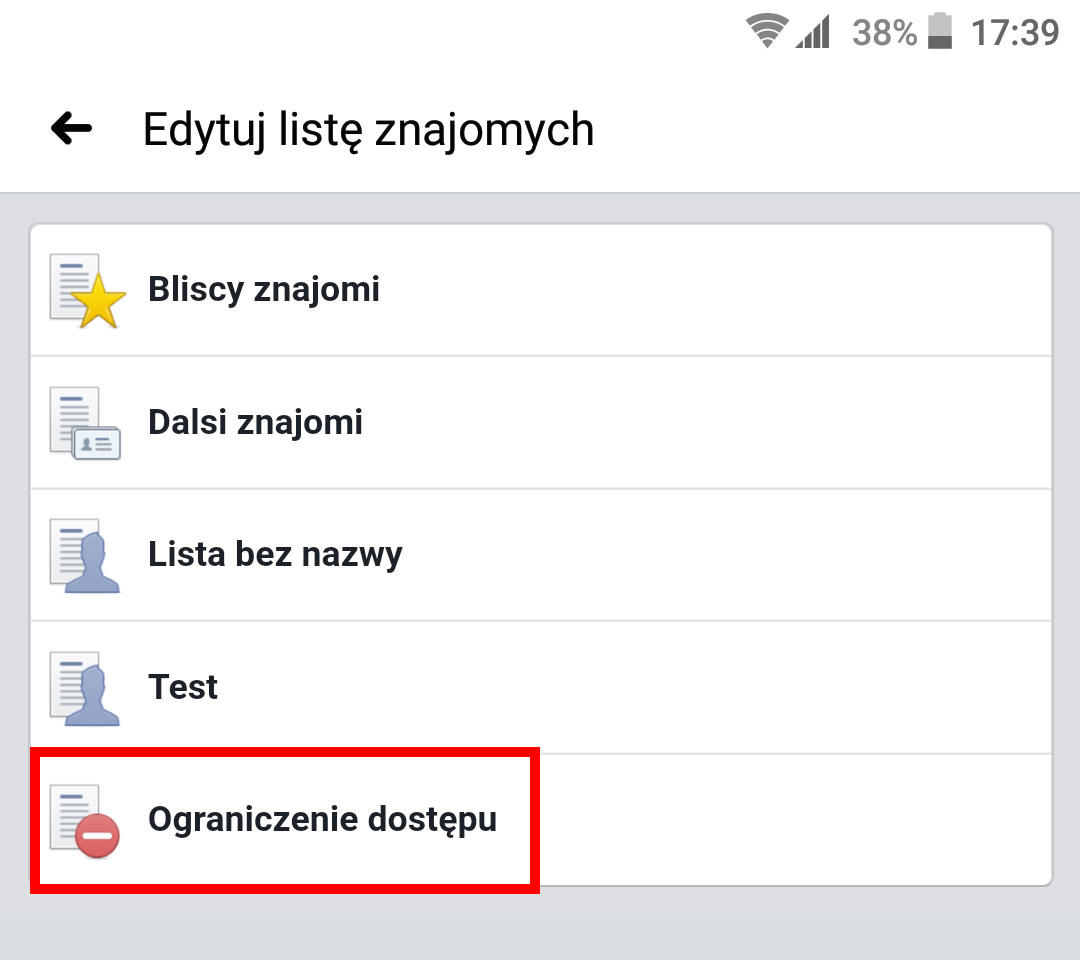
Na ekranie pojawią się dostępne listy. Wybierz w tym miejscu listę "Ograniczenie dostępu" i zatwierdź przypisanie wybranego użytkownika do niej. Od teraz osoba ma ograniczony dostęp do Twojego profilu i może zobaczyć tylko publiczne treści, które udostępniamy.
